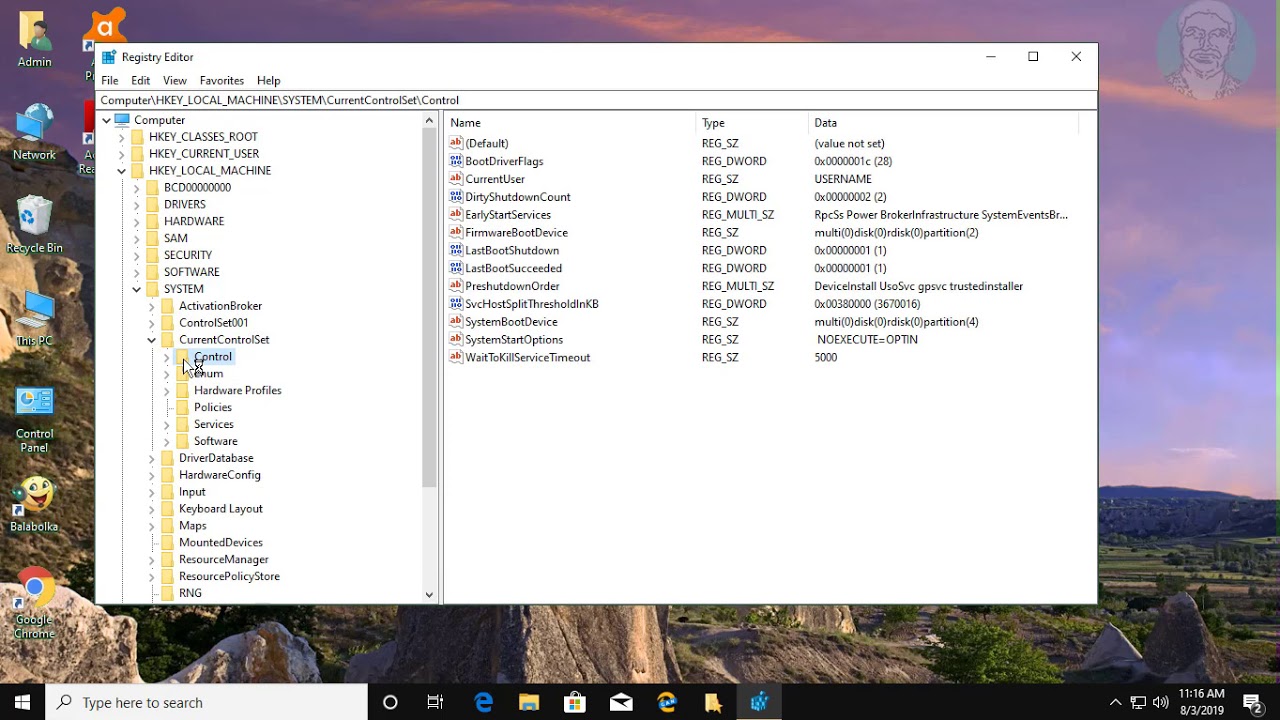
En este artículo, te explicaré cómo limpiar la caché de visualización en Windows 10. Si estás experimentando problemas con la visualización en tu computadora, esta guía te ayudará a solucionarlos.
Instrucciones para limpiar la caché de visualización en Windows 10
Antes de comenzar, debes tener en cuenta que este proceso implica realizar cambios en la configuración del registro de Windows. Asegúrate de seguir los pasos con cuidado y de tener privilegios de administrador en tu computadora.
- En primer lugar, abre el editor de registro de Windows. Puedes hacer esto escribiendo regedit en la barra de búsqueda de Windows y luego haciendo clic con el botón derecho y seleccionando Ejecutar como administrador. Haz clic en Sí para continuar si se solicita.
- Una vez que el editor de registro esté abierto, navega hasta la siguiente ubicación: HKEY_LOCAL_MACHINESYSTEMCurrentControlSetControlGraphicsDrivers.
- Ahora, debes eliminar algunas claves en esta ubicación para limpiar la caché de visualización. Primero, encuentra la carpeta de configuración (normalmente llamada Configuration) y elimínala.
- A continuación, busca las claves llamadas Connectivity y ScaleFactors y elimínalas también.
- Finalmente, cierra y sale del editor de registro.
Una vez que hayas completado estos pasos, la caché de visualización en tu computadora debería estar limpia. Esto potencialmente resolverá problemas relacionados con la visualización en Windows 10.
Espero que esta guía haya sido útil para ti. Si tienes alguna pregunta o necesitas más ayuda, no dudes en dejarnos un comentario. ¡Nos vemos en el próximo artículo!
